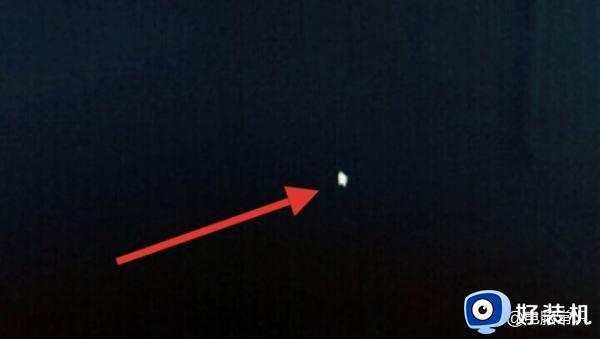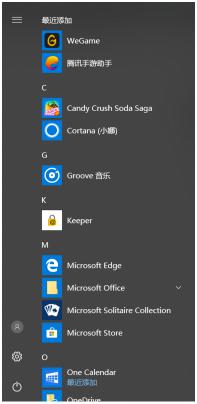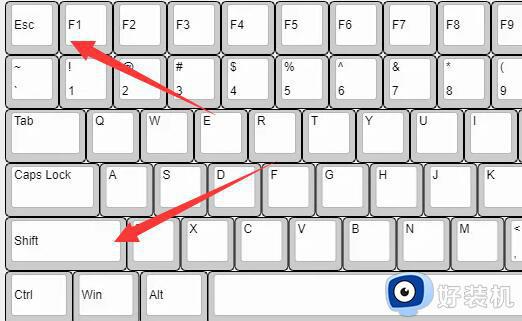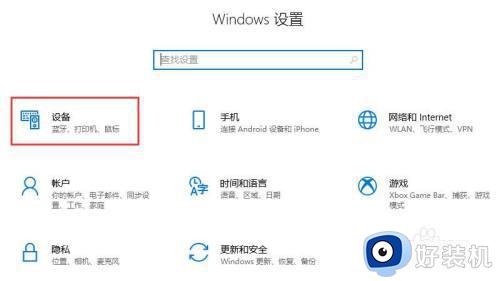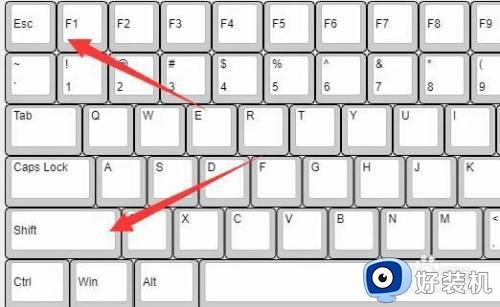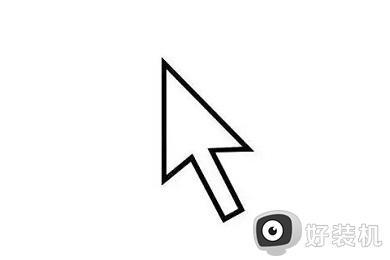电脑开机黑屏只有一个鼠标箭头为什么 电脑开机后黑屏只有一个鼠标箭头如何修复
最近有用户碰到了这样的情况,就是当电脑开机之后就会出现黑屏的情况,屏幕上只有一个鼠标箭头,遇到这样的问题是为什么呢,大家不用担心,针对此问题,现在就给大家分享一下电脑开机后黑屏只有一个鼠标箭头的详细修复方法吧。
具体解决方法如下:
方法一、
1.按Ctrl+Shift+Esc打开电脑的任务管理器;
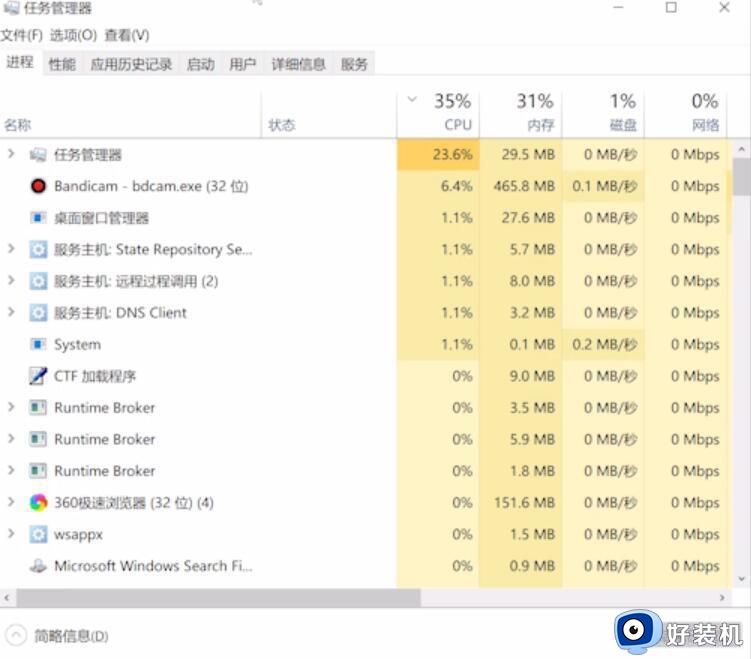
2.点击左上角的文件,运行新任务,输入explorer.exe,点击确定,等待桌面重启完成就可以了;
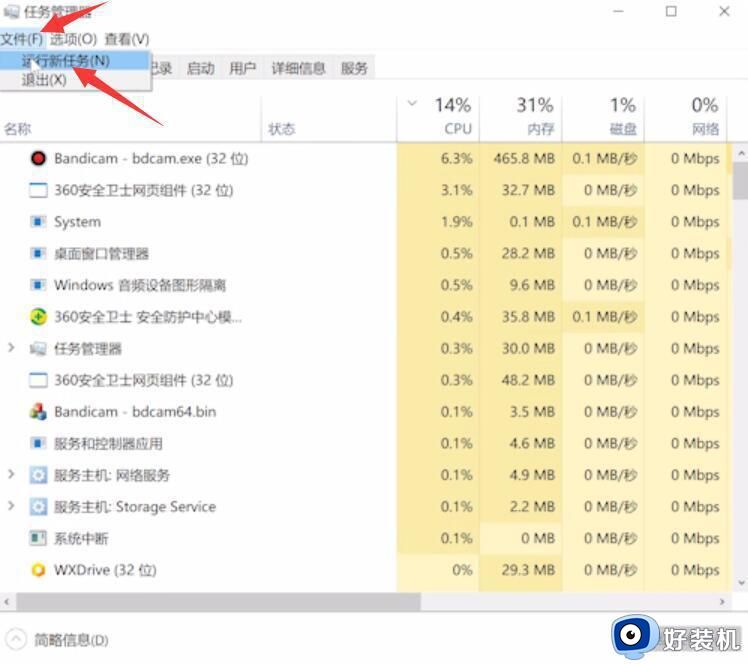
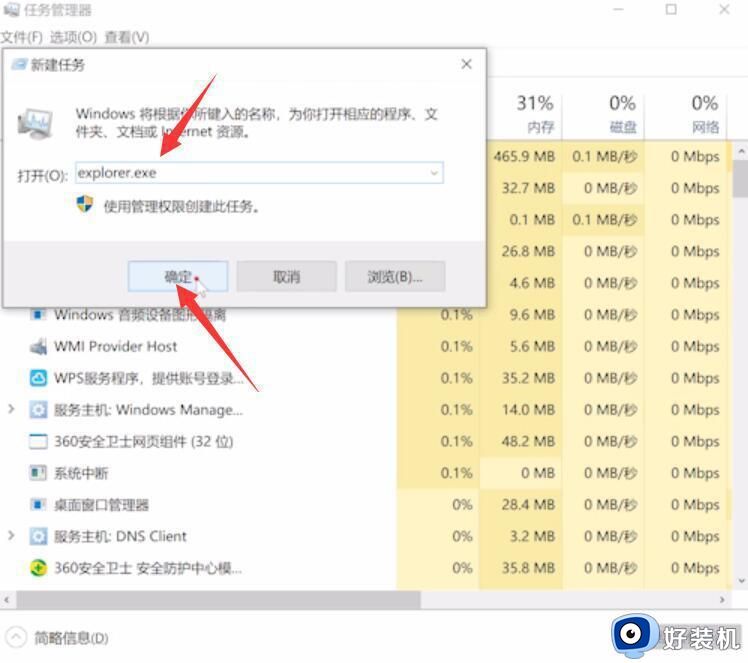
方法二、
1.右键点击任务栏,点击任务管理器;
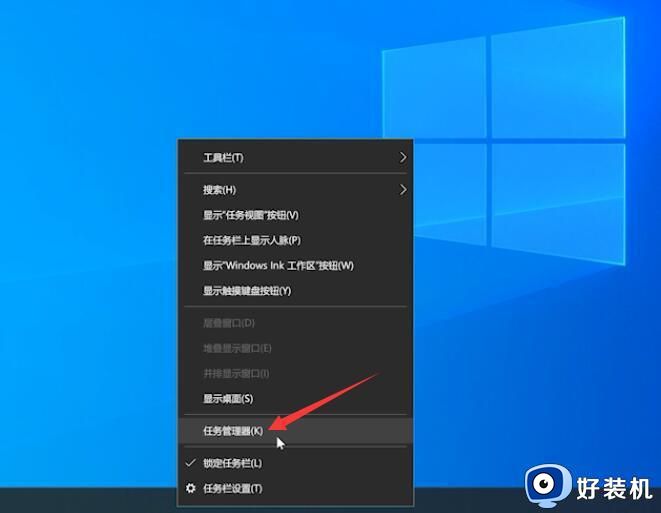
2.在进程中找到Windows资源管理器,点击右键,选择重新启动,等待重启完成就可以了。
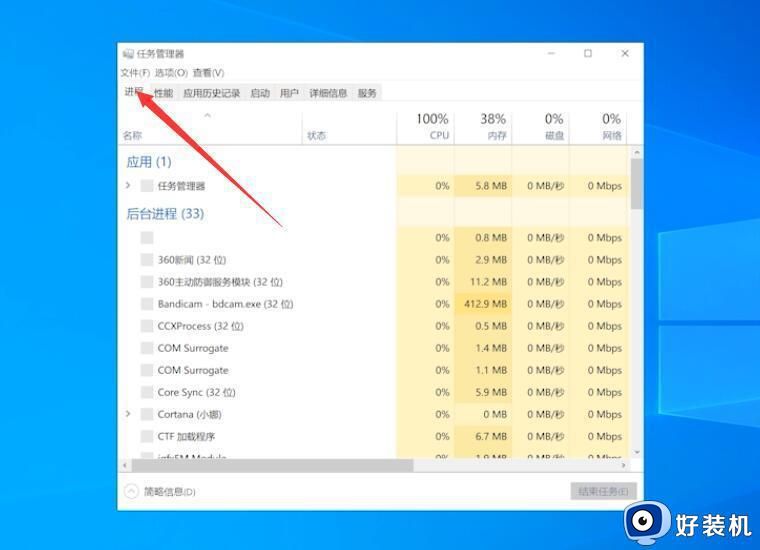
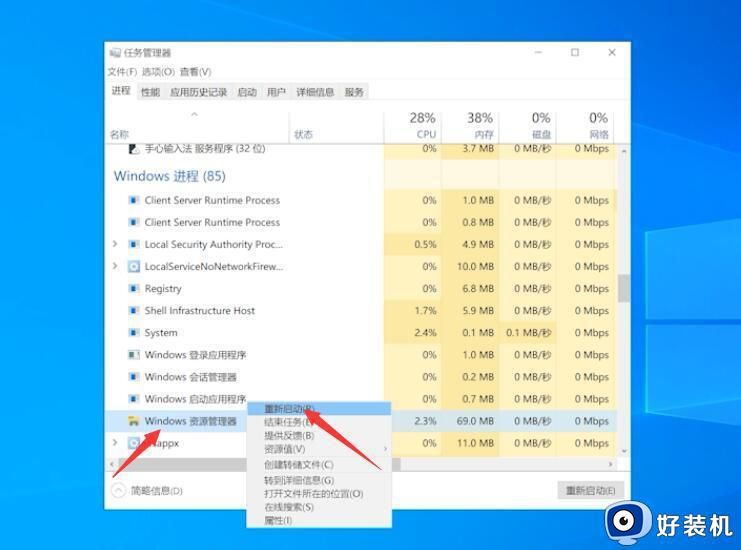
方法三、
1.按下Ctrl+Alt+Del组合键,打开任务管理器;
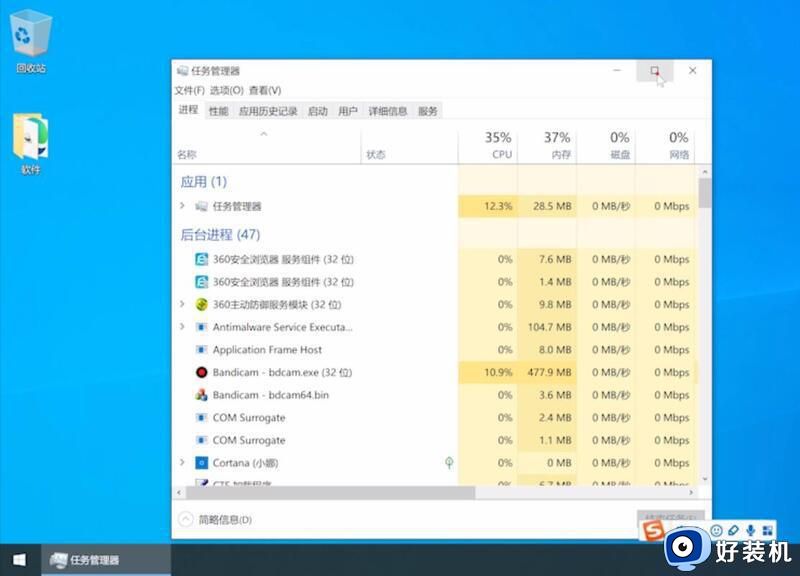
2.单击左上角的文件,选择运行新任务;
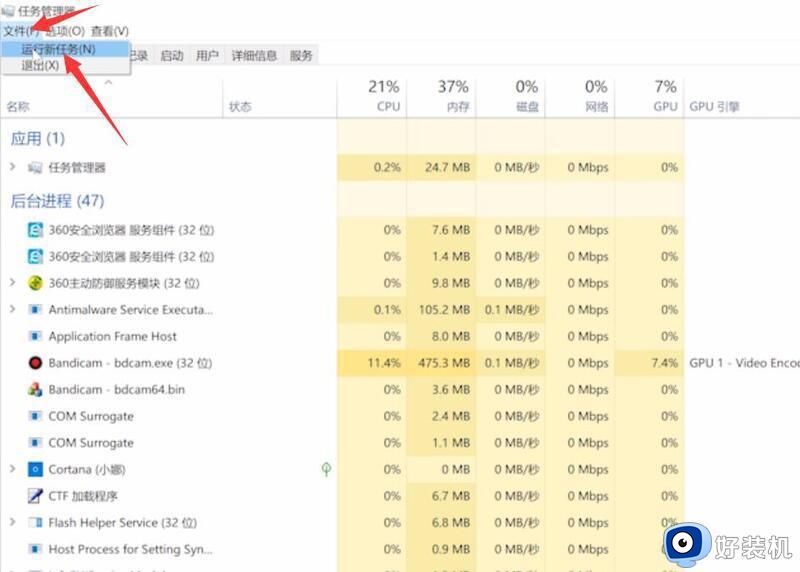
3.弹出窗口中,输入explorer.exe,点击确定;
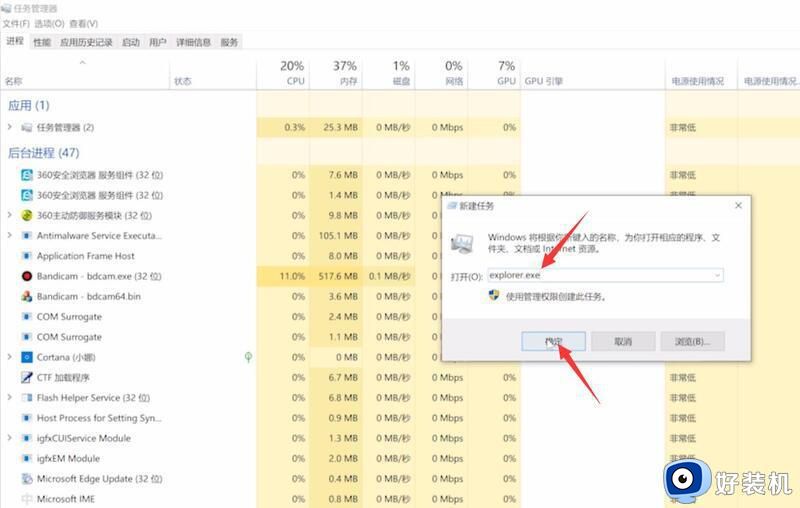
4.按win+r组合键,打开运行窗口,输入regedit,回车,进入注册表编辑器;
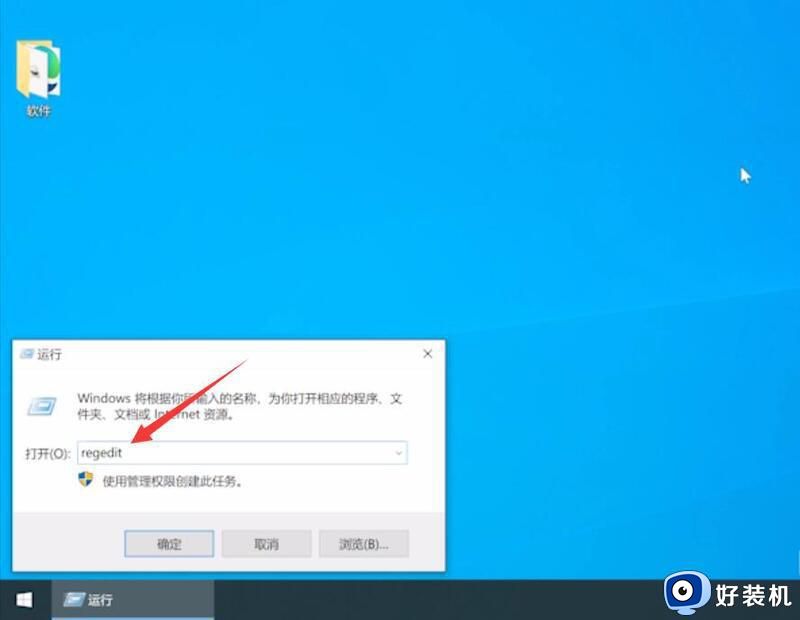
5.之后依次进入以下路径:HKEY_LOCAL_MACHINE/SOFTWARE/Microsoft/Windows NT/CurrentVersion;
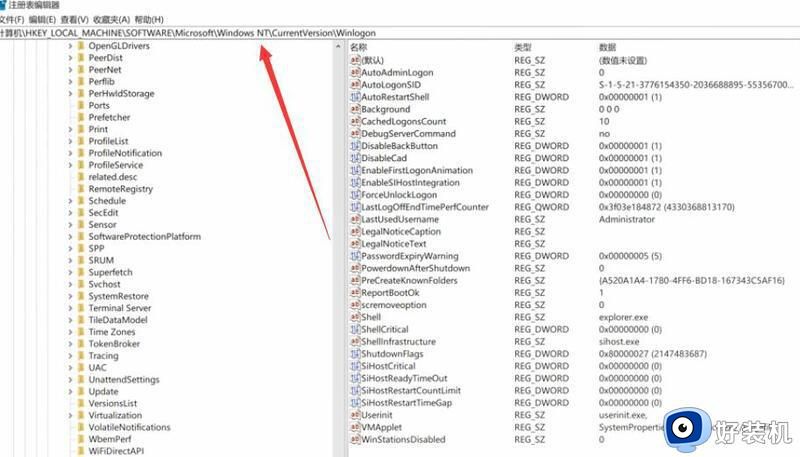
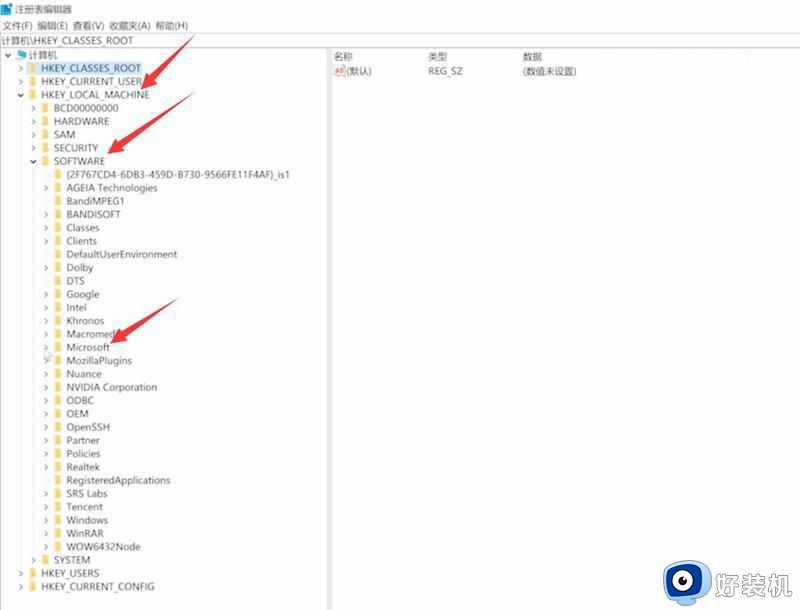
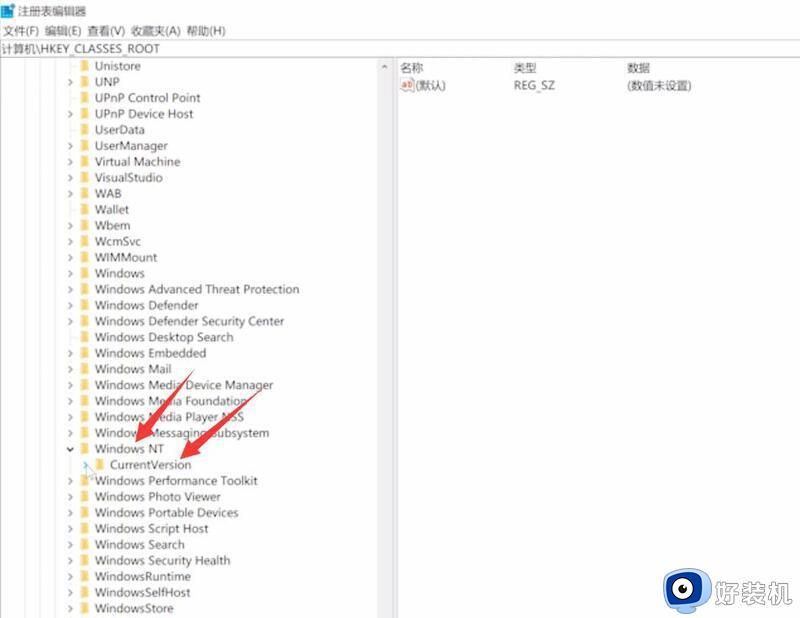
6.单击选中Winlogon,在右侧窗口中双击Shell;
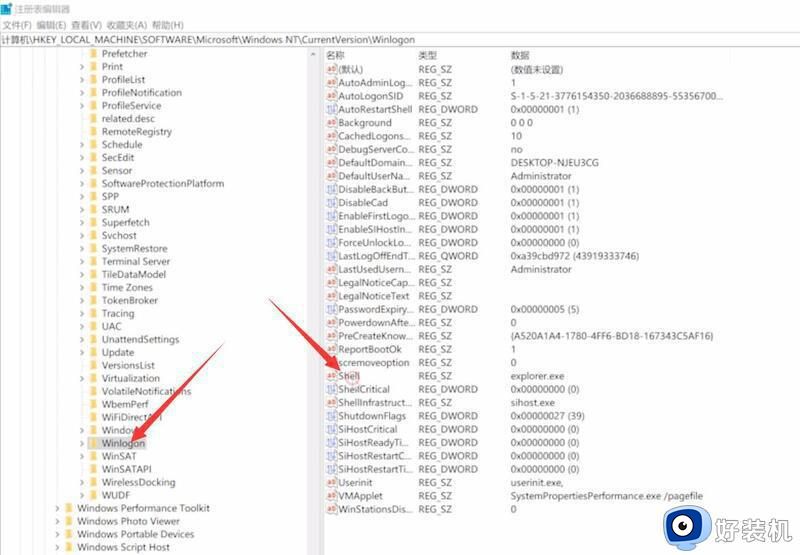
7.若Shell的数值数据为explorer.exe则正确,若不是,则更改为explorer.exe,点击确定即可。
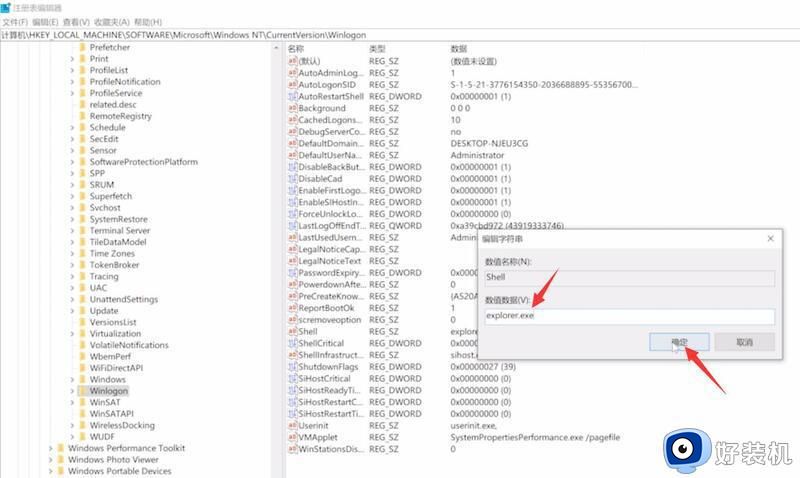
关于电脑开机黑屏只有一个鼠标箭头的详细解决方法就给大家介绍到这里了,如果你有遇到相同情况的话,那就按照上面的方法来进行解决。